Jak odblokować wyłączonego iPhone'a bez iTunes [3 sposoby wykonania]
 Dodane przez Lisa Ou / 22 stycznia 2024 09:00
Dodane przez Lisa Ou / 22 stycznia 2024 09:00 Są chwile w naszym życiu, kiedy przypadkowo zapominamy hasła do naszych iPhone'ów. Dzieje się tak, gdy na każdym urządzeniu masz wiele haseł lub kont w mediach społecznościowych. Dlatego hasła do każdego z nich powinny być takie same. Chodzi o uniknięcie wspomnianego problemu.
![Jak odblokować wyłączonego iPhone'a bez iTunes [3 sposoby wykonania]](https://www.fonelab.com/images/ios-unlocker/how-to-unlock-a-disabled-iphone-without-itunes/how-to-unlock-a-disabled-iphone-without-itunes.jpg)
Ale co zrobisz, jeśli Twój iPhone jest wyłączony i nie chcesz korzystać z iTunes? Możliwe, że nie masz programu lub czegoś innego. Masz szczęście! Znamy 3 proste metody, które mogą Ci szybko pomóc i wymieniliśmy je w tym poście. Dowiedz się, jak odblokować wyłączonego iPhone'a bez iTunes, przewijając w dół. Pójść dalej.

Lista przewodników
Część 1. Jak odblokować wyłączonego iPhone'a bez iTunes
Po odblokowaniu wyłączonego iPhone'a bez iTunes możesz skorzystać z 3 metod. Możesz użyć narzędzia innej firmy, innego iPhone'a i iCloud. Różnią się między sobą znacznie, jeśli chodzi o procedury. Ale nie ma się czym martwić. W tym poście wymieniono je szczegółowo, aby zapewnić bezpieczny proces. Zobacz je, przewijając w dół. Pójść dalej.
Użyj FoneLab iOS Unlocker
Pierwszą opcją jest użycie narzędzia innej firmy do odblokowania wyłączonego iPhone'a. Dobra rzecz o Odblokowanie FoneLab iOS jest to, że obsługuje wszystkie modele i wersje iPhone'a. Ponadto ma 5 głównych funkcji, z których możesz skorzystać. Zagłębmy się w nie, wymieniając je poniżej.
FoneLab Pomaga odblokować ekran iPhone'a, usuwa identyfikator Apple ID lub jego hasło, usuwa czas wyświetlania ekranu lub hasło ograniczenia w kilka sekund.
- Pomaga odblokować ekran iPhone'a.
- Usuwa Apple ID lub jego hasło.
- Usuń czas na ekranie lub kod ograniczenia w kilka sekund.
- Wyczyść hasło — ta funkcja może usuń hasło na swoim iPhonie. Mogą to być hasła 4-cyfrowe, 6-cyfrowe, Touch ID lub Face ID. Informujemy, że usunięcie hasła iPhone'a spowoduje usunięcie Twoich danych.
- Usuń Apple ID - można usuń swój Apple ID na swoim iPhonie. Upewnij się, że funkcja Znajdź mój iPhone jest wyłączona. Proces usunie dane z iPhone'a.
- Czas ekranu — ta funkcja usuwa czas ekranowy i hasło ograniczające. Wyłączenie funkcji Znajdź mój iPhone jest wymagane.
- Usuń MDM - Usuwa Zarządzanie urządzeniami mobilnymi (MDM) z iPhone'a.
- Usuń ustawienia szyfrowania kopii zapasowej - usuwa hasła kopii zapasowych iTunes. Twoim zadaniem jest utworzenie nowej kopii zapasowej iTunes.
Zobacz poniżej, jak Odblokowanie FoneLab iOS Pracuje. Pójść dalej.
Krok 1Pobierz narzędzie, zaznaczając Darmowe pobieranie przycisk. Następnie skonfiguruj i uruchom oprogramowanie.
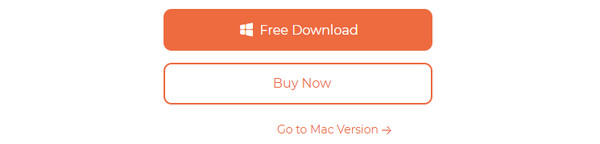
Krok 25 funkcji zostanie wyświetlonych w pierwszym interfejsie. Jeśli chcesz zapoznać się z ich instrukcją, wystarczy, że najedziesz kursorem myszy na daną funkcję. Spośród nich wszystkich wybierz Wyczyść kod dostępu przycisk. Następnie zostaniesz przekierowany do następnego interfejsu.
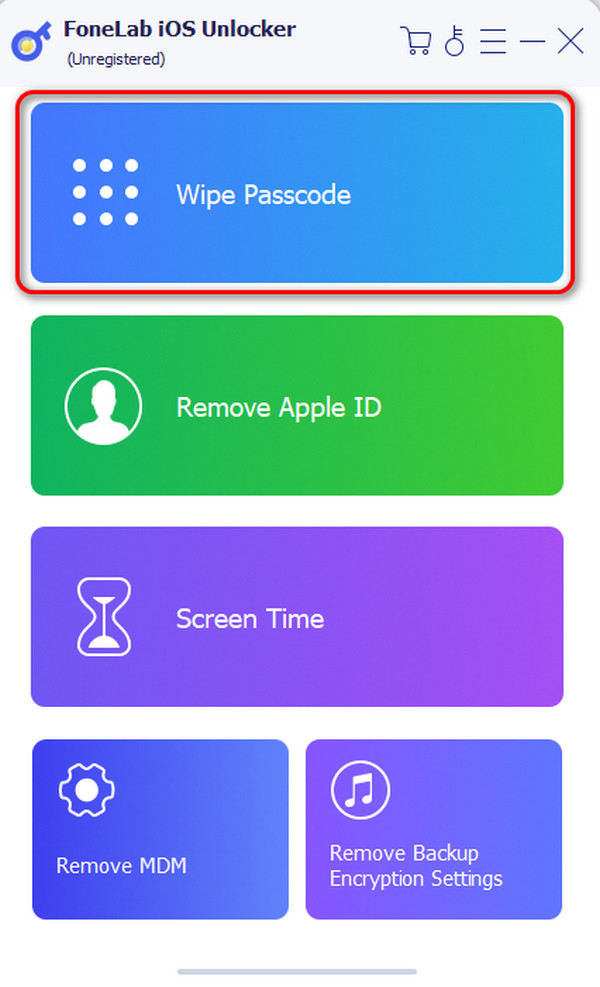
Krok 3Oprogramowanie przypomni Ci o procesie, który wykonasz. Proszę kliknąć Start aby kontynuować.
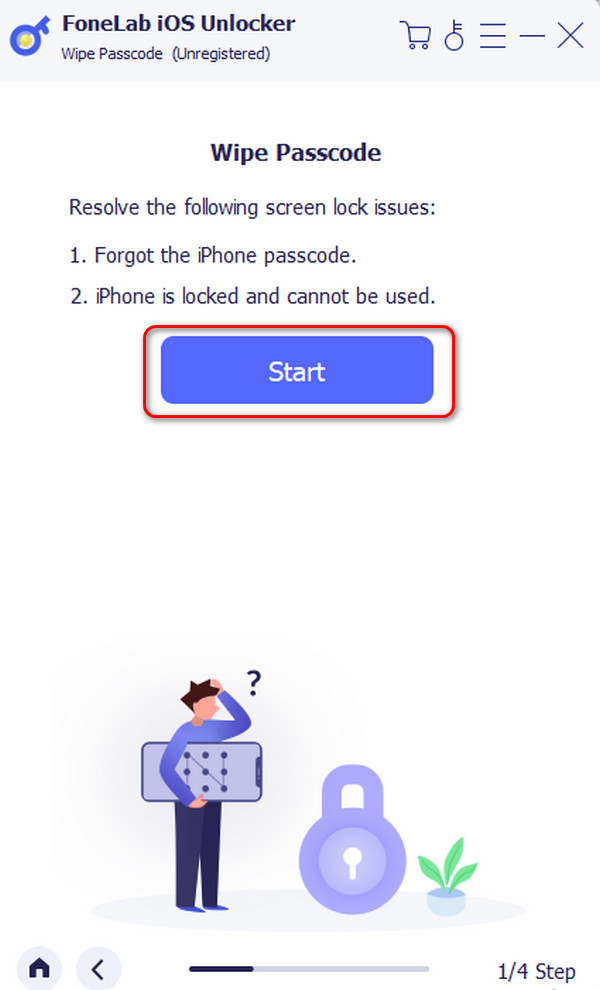
Krok 4W następnym interfejsie zostaniesz poproszony o podłączenie iPhone'a do komputera. Proszę użyć USB. Następnie wybierz przycisk Start. Oprogramowanie pobierze oprogramowanie sprzętowe. Stuknij w Odblokować przycisk później. Później wpisz kod 0000 na pustym pasku. Zaznacz Odblokować przycisk, aby odblokować wyłączonego iPhone'a.
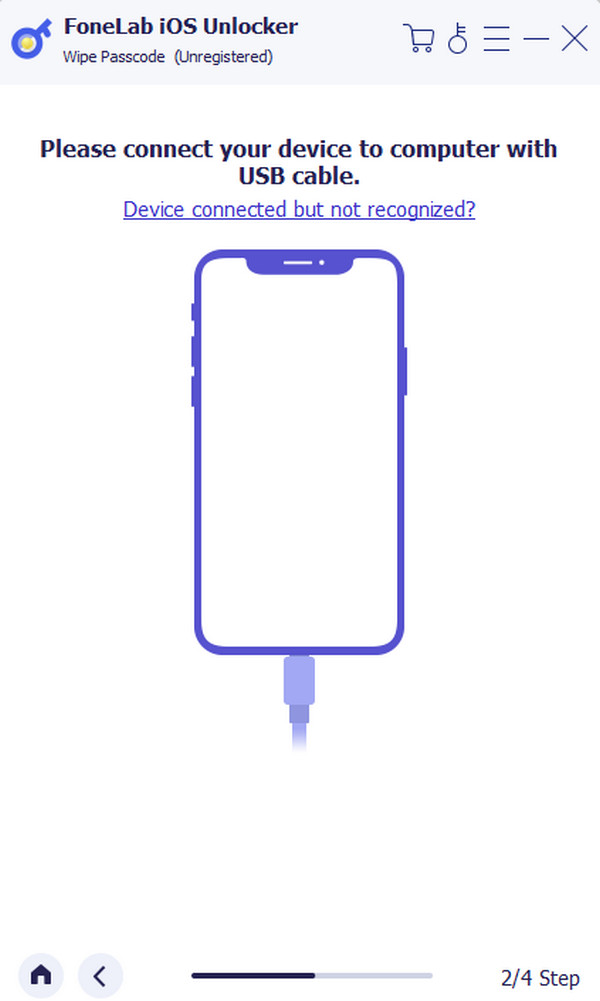
FoneLab Pomaga odblokować ekran iPhone'a, usuwa identyfikator Apple ID lub jego hasło, usuwa czas wyświetlania ekranu lub hasło ograniczenia w kilka sekund.
- Pomaga odblokować ekran iPhone'a.
- Usuwa Apple ID lub jego hasło.
- Usuń czas na ekranie lub kod ograniczenia w kilka sekund.
Użyj innego iPhone'a
Alternatywnie możesz użyć innego iPhone'a odblokuj swój wyłączony iPhone. Wystarczy uzyskać dostęp do funkcji Znajdź mój na swoim iPhonie. Aby to zrobić, zaloguj się na konto Apple ID. Jednak proces będzie usuń wszystkie dane z iPhone'a. Dlatego zaleca się, aby zawsze codziennie tworzyć kopię zapasową konta.
Czy chcesz, aby ta metoda odblokowała wyłączonego iPhone'a bez iTunes? Wykonaj poniższe szczegółowe kroki. Pójść dalej.
Krok 1Kup innego iPhone'a, którego chcesz używać. Następnie otwórz jedną z przeglądarek internetowych i wyszukaj witrynę icloud.com/find. Witryna poprosi Cię o zalogowanie się na konto Apple ID, którego używałeś na wyłączonym iPhonie.
Krok 2W prawym dolnym rogu wybierz Wymaż iPhone'a przycisk. Sprawdź działanie, dotykając KONTUNUUJ przycisk następnego interfejsu.
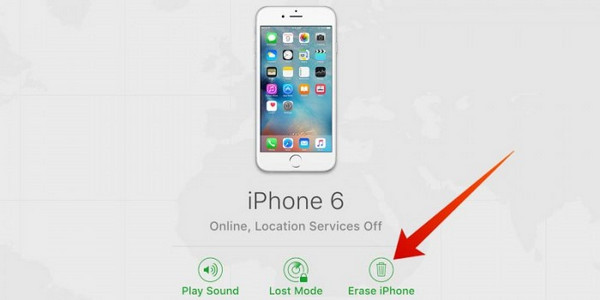
Używaj iCloud na komputerze
Możesz także skorzystać z komputera, jeśli nie masz innego iPhone'a. Ta metoda jest bardzo podobna do powyższej metody. Jedyna różnica polega na tym, że w tej sekcji używasz komputera. Zobacz, jak działa ta procedura odblokowania wyłączonego iPhone'a. Pójść dalej.
Krok 1Otwórz jedną z przeglądarek internetowych na komputerze. Następnie wyszukaj przycisk icloud.com/find. Witryna poprosi Cię o zalogowanie się na konto Apple ID. Aby to zrobić, kliknij przycisk Zaloguj się przycisk.
Krok 2Urządzenie zobaczysz w głównym interfejsie. Następnie kliknij przycisk Wymaż iPhone'a przycisk w prawym dolnym rogu. Potwierdź działanie później.
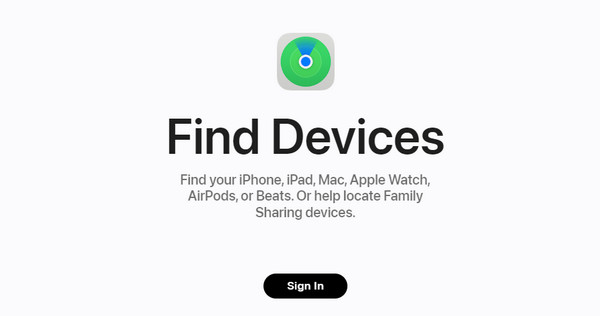
FoneLab Pomaga odblokować ekran iPhone'a, usuwa identyfikator Apple ID lub jego hasło, usuwa czas wyświetlania ekranu lub hasło ograniczenia w kilka sekund.
- Pomaga odblokować ekran iPhone'a.
- Usuwa Apple ID lub jego hasło.
- Usuń czas na ekranie lub kod ograniczenia w kilka sekund.
Część 2. Często zadawane pytania dotyczące odblokowania wyłączonego iPhone'a bez iTunes
Jak odblokować wyłączonego iPhone'a bez iTunes, iCloud lub komputera?
Odblokowanie iPhone'a bez iTunes, iCloud i komputera jest niemożliwe. Aby pomyślnie przetworzyć iPhone'a, musisz mieć jeden z nich. Część użytkowników iPhone'a twierdzi, że jest to możliwe. Wspomnieli o funkcji Erase iPhone. Jednak ta funkcja jest dostępna tylko w systemie iOS 15.2 i nowszych wersjach. Ponadto, jeśli kilka razy wprowadzisz błędny kod dostępu do iPhone'a, nie będzie on wyświetlany jako iPhone wyłączony. Komunikatem będzie komunikat Niedostępność iPhone'a lub Blokada zabezpieczeń.
Dlaczego mój iPhone był wyłączony przez 47 lat?
47 lat to bardzo długi czas, aby Twój iPhone był wyłączony. To ponad połowa Twojego życia! Oczywiście oczekiwanie na wyłączenie iPhone'a przez wspomniane lata jest zbyt długie i niedopuszczalne. Dzieje się tak jednak, gdy kilka razy z rzędu wprowadzasz nieprawidłowe hasła do iPhone'a. W większości przypadków Twój iPhone zostanie wyłączony, jeśli po raz ósmy nie wprowadzisz prawidłowego hasła.
Jak usunąć dane po 10 nieudanych hasłach na iPhonie?
iPhone ma funkcję, która usunie Twoje dane, jeśli 10 razy z rzędu nie wprowadzisz prawidłowego hasła. Wystarczy skonfigurować ją na swoim iPhonie. Aby włączyć tę funkcję, otwórz plik Ustawienia aplikacja. Następnie wybierz Identyfikator twarzy i kod dostępu jeśli Twój iPhone ma funkcję Face ID. Wybierz Dotknij ID i hasło przyciski, jeśli Twój iPhone ma przycisk Home. Następnie dotknij Kasowanie danych przycisk na dole głównego interfejsu. W tej sytuacji, tworzenie kopii zapasowych danych zaleca się korzystanie z magazynu w chmurze. Możesz używać iCloud lub Dysku Google.
To wszystko, jeśli chodzi o naukę odblokowywania wyłączonego iPhone'a bez iTunes! Mamy nadzieję, że użyjesz najwygodniejszej metody, jaką możesz wykonać. Ale wśród nich wszystkich, Odblokowanie FoneLab iOS wyróżnia się ze względu na posiadane funkcje. Jeśli chcesz poznać narzędzie, pobierz je na swój komputer. Masz więcej pytań bez odpowiedzi? Zostaw je w sekcji komentarzy poniżej. Bardzo dziękuję!
FoneLab Pomaga odblokować ekran iPhone'a, usuwa identyfikator Apple ID lub jego hasło, usuwa czas wyświetlania ekranu lub hasło ograniczenia w kilka sekund.
- Pomaga odblokować ekran iPhone'a.
- Usuwa Apple ID lub jego hasło.
- Usuń czas na ekranie lub kod ograniczenia w kilka sekund.
